
키크론 키보드를 구매한 후 뭔가 아쉬운 소리로 인해서 스위치 교체는 나중에 해보기로 하고 무접점 노뿌 키보드 중에서 콕스사의 엔데버가 가장 유명하다고 하여 구매하게 되었습니다.
구매 후 가장 아쉬운것은 타건감은 정말 좋은데, 백스페이스의 철사 소리, 그리고 통울림이 아쉬워 흡음재, 스테빌라이저 윤활할 겸 풀윤활을 시도하게 되었는데, 방법, 팁, 그리고 타건 비교까지 한번 알아보려고 합니다.
하우징 분리

콕스 엔데버 키보드에서 제공해준 키캡 리무버로 키캡을 제거 해줍니다.

키캡을 제거할 때 키보드 원래 위치에 맞게 놔두세요. 마구잡이로 제거하게 되면 나중에 키캡을 다시 장착할 때 찾는 시간이 많이 소요됩니다.

콕스 엔데버 뒷면 하우징입니다. 콕스 엔데버는 분해할 때 따로 나사가 결합되어있는 구조가 아니라 플라스틱 간 홈에 결합되어 있습니다. 분해할 때 많은 시간이 소요됩니다.
팁을 드리자면 케이블에 위치에 있는 면부터 먼저 제거해줍니다. 플라스틱 재질이기 때문에 – 드라이버로 제거하지 마시고 얇은 플라스틱(카드, 헤라 등)을 이용하여 제거해주세요.


뒷면 하우징을 열었으면 조심히 올려줍니다. 기판과 케이블이 연결되어 있는 포트가 있는데, 포트에 고장이 날 수 있기 때문에 조심히 하우징을 연 후 포트와 케이블 간의 연결을 해제해줍니다. 그리고 12개의 나사를 풀어 줍니다.
풀어준 후 리버돔이 보이는데 찢어지지 않게 조심히 제거해주세요.
그리고 스프링이 보이는데 잃어버리지 않게 잘 제거해서 보관해야 합니다.

리버돔을 제거한 모습입니다. 87개의 슬라이더 하우징과 슬라이더가 있으며, 슬라이더 제거하여 담을 수 있는 통에 담아 줍니다.
슬라이더 윤활 작업
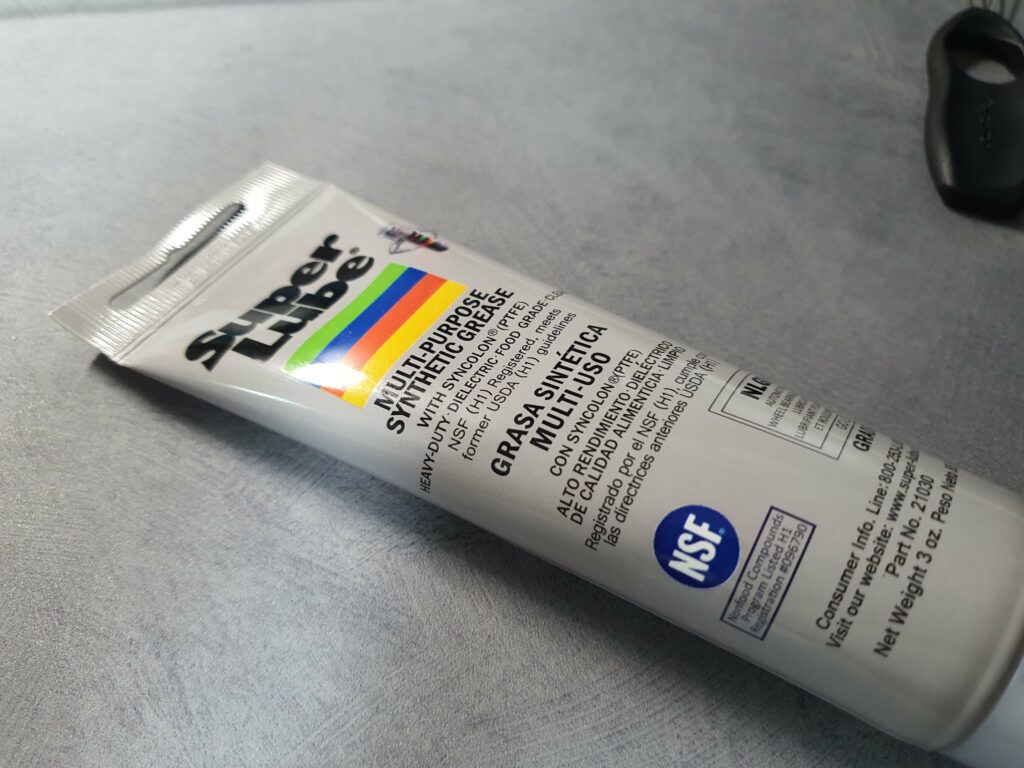
저는 튜브형 슈퍼루브 윤활제를 이용하여 풀윤활을 진행하였고, 붓과 핀은 다이소에서 구매했습니다. 다만 핀으로 작업하기 너무 힘들어서 라텍스 장갑을 착용하여 작업하였습니다.

상단처럼 잡아서 하기 힘들었습니다. 핀셋은 스프링 윤활할 때 사용하기 간편했습니다.

슬라이더 윤활할 때 양쪽 홈 부분에 붓을 이용하여 소량 발라 주시고, 슬라이더 원형 돌려가면서 발라 줍니다. 작업하실 때 소량으로 작업하시면 됩니다.
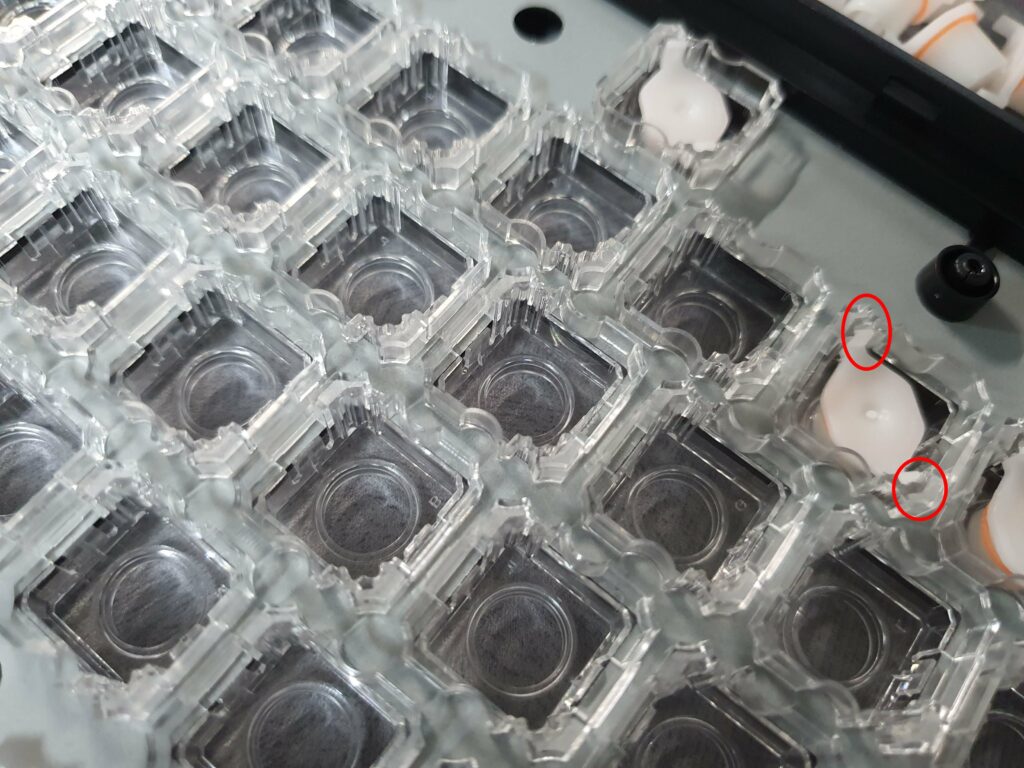
슬라이더에 바른 후 슬라이더와 슬라이더 하우징과 맞닿는 부분에도 한번 더 발라 줍니다.

이렇게 87개의 슬라이더의 윤활 작업을 마쳤습니다. 그리고 리버돔을 조심히 장착해줍니다.
스프링 윤활 작업

해당 스프링은 꼭 윤활할 필요는 없으나 하시려면 스프링 결 대로 붓으로 윤활제를 소량 묻혀서 잘 펴 발라 줍니다.

윤활 작업을 완료하였습니다.
흡음재 장착
통울림으로 인해 흡음재 장착했습니다. 집에 굴러다니는 재질로 대충 재단해서 흡음재로 사용했습니다.

하단 하우징에 맞춰서 넣으면 됩니다. 풀윤활이 아니더라도 콕스 엔데버에 흡음재만 넣어도 정말 가성이 최고인 키보드가 아닐까 생각이 듭니다.
흡음재까지 완료하였다면 다시 역순으로 조립하면 됩니다.
마제식 스테빌라이저 윤활 및 고정

마제식 스테빌라이저를 사용하고 있는 콕스 엔데버 키보드입니다. 기본적으로 윤활되어 있으나 백스페이스나 쉬프트를 누를 때 간혹 철심 소리가 들려서 철심과 결합하는 하얀색 부분의 양끝에 글루건으로 조금씩 붙여 고정시켜주었습니다.
테이프로 하는 방법도 있으나 글루건이 최고네요. 글루건의 노하우가 있으시다면 추천드립니다
